Synchronisation de la disposition du clavier
La synchronisation de la disposition du clavier vous permet de basculer entre leurs dispositions de clavier préférées sur la machine cliente. Cette fonction est désactivée par défaut. Une fois que vous avez activé cette fonctionnalité, la disposition du clavier client se synchronise automatiquement avec la session d’applications et de bureaux virtuels.
- Ouvrez l’application Citrix Workspace.
-
Cliquez sur l’icône du compte dans le coin supérieur droit, puis sur l’option Comptes.
Ou
Cliquez sur l’icône de l’indicateur d’application dans le coin supérieur droit, puis sur l’option Préférences.
L’écran Application Citrix Workspace - Préférences s’affiche.

-
Dans la fenêtre Préférences, cliquez sur l’onglet Clavier. L’écran suivant s’affiche :
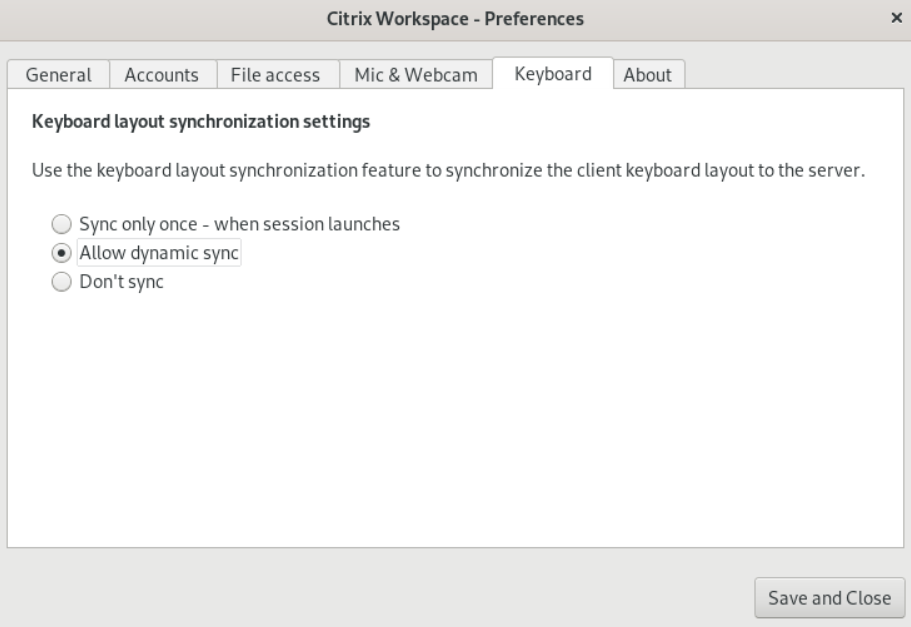
-
Sélectionnez l’un des paramètres de synchronisation de la disposition du clavier suivants :
-
Synchroniser une seule fois – lorsque la session est lancée : basé sur la valeur
KeyboardLayoutdu fichier wfclient.ini, la disposition du clavier du client est synchronisée avec le serveur lorsque la session est lancée. Si la valeurKeyboardLayoutest définie sur0, le clavier système est synchronisé avec le VDA. Si la valeurKeyboardLayoutest définie sur une langue spécifique, le clavier spécifique à la langue est synchronisé avec le VDA. Les modifications que vous apportez à la disposition du clavier du client pendant la session ne prennent pas effet immédiatement. Pour appliquer les modifications, déconnectez-vous et connectez-vous à l’application. Le mode Synchroniser une seule fois - lorsque la session est lancée est la disposition de clavier par défaut sélectionnée pour l’application Citrix Workspace. - Autoriser la synchronisation dynamique : cette option synchronise la disposition du clavier client sur le serveur lorsque vous modifiez la disposition du clavier client.
- Ne pas synchroniser : indique que le client utilise la disposition du clavier présente sur le serveur.
-
Synchroniser une seule fois – lorsque la session est lancée : basé sur la valeur
- Cliquez sur Enregistrer et Fermer.